Como CRIAR uma FUNÇÃO no Google Planilhas com Apps Script
Aprenda a criar suas próprias funções no Google Planilhas (Sheets) com Apps Script. Você vai criar uma função que busca o valor atualizado em uma API.

PUBLICADO POR AYLTON INACIO
Tutoriais e Artigos > Google Tools
💰 Seja apoiador(a) deste site e canal do YouTube. CHAVE PIX: pix@ayltoninacio.com.br
O Google Planilhas, também conhecido como Google Sheets, permite o uso de várias funções internas e já
prontas, como por exemplo, SUM(A1:A10) que soma os valores da faixa de células informada.
Uma função é uma rotina gravada e pronta para uso que executa uma determinada tarefa. No exemplo anterior
foi usada a SUM que faz soma. Você só precisa digitar = para começar a sua e ver
como usar.
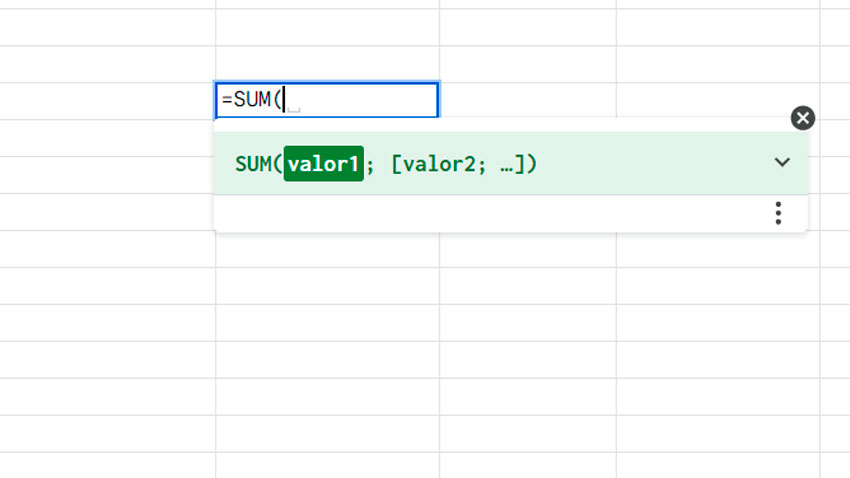
▶ Se preferir, acesse "Como CRIAR uma FUNÇÃO no Google Planilhas com Apps Script" no YouTube.
O que é Apps Script
O Apps Script é uma ferramenta do Google que serve para você programar suas próprias rotinas em vários produtos dele, inclusive o Google Planilhas.
Você pode, por exemplo, automatizar tarefas ou criar suas próprias funções que vamos ver como fazer neste tutorial. Você deve então abrir sua planilha e clicar no menu Extensões > Apps Script.
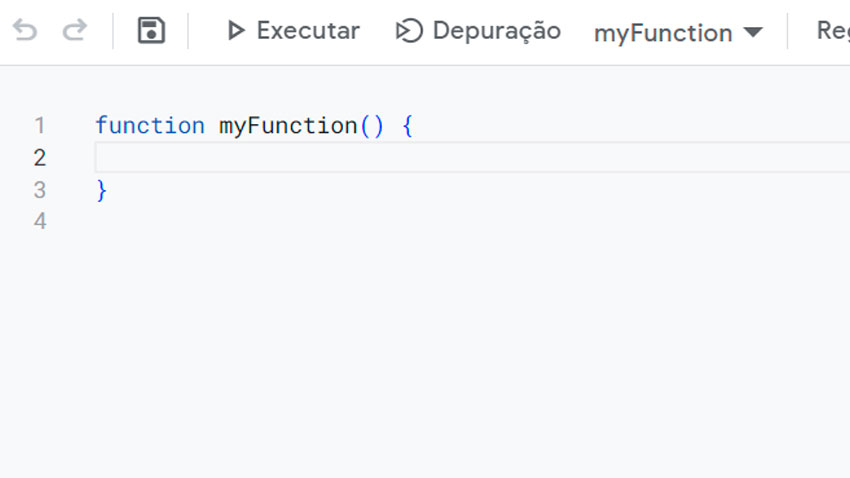
Como dito anteriormente, você precisa programar suas rotinas, ou seja, usar programação e conhecimento técnico. A boa notícia é que você encontra na internet vários códigos prontos, aí é só copiar e colar.
Nossa função
Vamos criar uma função chamada valorDolar() que busca o valor do Dólar atualizado através de uma
API pública no endereço https://economia.awesomeapi.com.br/last/USD-BRL.
Você deve então copiar o código a seguir e colocar no lugar do atual no seu Apps Script:
function valorDolar(){
var url = "https://economia.awesomeapi.com.br/last/USD-BRL";
var a = UrlFetchApp.fetch(url);
var b = JSON.parse(a);
var dolar = parseFloat(b.USDBRL.high);
return dolar;
}Se você copiar a URL da API e colar no navegador vai ver o valor do Dólar no meio de outros dados, então é preciso recuperar somente ele.
O nosso código coloca dentro da variável a o conteúdo que a API retorna. Depois dentro
de b coloca o mesmo conteúdo transformado para formato JSON. Isso permite manipular o conteúdo.
Por fim, em dolar, coletamos o valor do dolar no conteúdo que está em high, que é
filho de USDBRL e que faz parte do conteúdo que está em b.
A finalização é retornar o valor do Dólar com return. Essa é uma regra de toda função: precisa
retornar um valor sempre. Depois é só clicar em Salvar.
Já no Google Planilhas, basta digitar =valorDolar() para usar a função.
Então é isso, eu espero que você tenha gostado desta publicação. Fique à vontade para compartilhar nas suas redes sociais para ajudar na divulgação e crescimento do site.
Aproveite para se inscrever no meu canal do YouTube e também na News do site pra ficar por dentro das novidades em artigos, tutoriais e cursos online.
Abraço e até a próxima!

